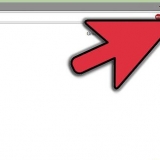En komposittvideoport er en sirkulær plugg, vanligvis fargekodet gul.
En digital video interface (DVI) port er rektangulær, med 24 pinner i 3 rader med 8. Den er designet for HD-tilkoblinger.
En high-definition multimedia interface (HDMI)-port ligner en USB-port, men er lengre og tynnere. Denne forbindelsen har eksistert siden 2008, den er også designet for høydefinisjonsforbindelser.
Analoge TV-er har vanligvis komposittvideo- eller S-video-porter. Bildet er vanligvis ikke så skarpt sammenlignet med skjermen på datamaskinen din
HD-TV-er kan ha VGA-, DVI- eller HDMI-porter. VGA-tilkoblinger gir et analogt signal, mens DVI- og HDMI-tilkoblinger gir et digitalt signal av høyere kvalitet.
Hvis utgangen på den bærbare datamaskinen din er av samme type som inngangen til TV-en, sørg for at du tar en kabel med samme type plugg på begge sider.
Hvis portene er forskjellige trenger du en adapter. En rekke adaptere er tilgjengelige for å konvertere DVI til HDMI eller for å konvertere VGA til komposittvideo. Du kan også få en adapter for å koble datamaskinens USB-port til TV-ens HDMI-port, hvis den bærbare datamaskinen ikke har en HDMI-port. Ved å bruke adaptere vil du miste noe kvalitet.
HDMI-kabler fra kjente merker er ofte veldig dyre, men de kan sammenlignes i kvalitet med mye billigere kabler. Hvis den bærbare datamaskinen er utstyrt med en HDMI-port og et HDMI-aktivert lydkort, trenger du ikke en separat lydkabel; i alle andre tilfeller ja.
Utgangen til en bærbar datamaskin er nesten alltid en 3.5 mm kontakt med et hodetelefonikon som indikerer. Du kan koble en lydkabel fra denne utgangen til inngangen på TV-en eller til separate høyttalere.
Sørg for at du bruker lydporten som samsvarer med videoporten. 


Koble den bærbare datamaskinen til en tv
Innhold
Bærbare datamaskiner er bærbare og allsidige. Ved å koble den bærbare datamaskinen til TV-en har du plutselig en medieenhet til disposisjon. Du kan for eksempel streame Netflix, spille av YouTube-videoer eller filmer som er lagret på den bærbare datamaskinen. Du kan spille spill på TV-en eller redigere et dokument uten å anstrenge øynene. Les denne artikkelen for å lære hvordan du kobler den bærbare datamaskinen til TV-en.
Trinn
Del 1 av 2: Fastsettelse av forbindelsen
1. Bestem hvilken videoutgang den bærbare datamaskinen har. Det finnes forskjellige typer; den bærbare datamaskinen kan ha mer enn én. Vanligvis er stikkontaktene på baksiden av den bærbare datamaskinen, men noen ganger finner du dem på en av sidene. Hvis du prøver å koble en MacBook til TV-en, les denne artikkelen.- En VGA-port er mer eller mindre rektangulær med 15 pinner, i 3 rader med 5. Kobler datamaskinen til en ekstern skjerm eller dokkingstasjon.

En S-videoport er rund, med 4 eller 7 pinner.




2. Finn ut hvilke videoinnganger TV-en din har. Dette avhenger av om du har en analog eller HD-TV. Inngangene er vanligvis på baksiden av TV-en, men noen ganger på sidene.


3. Sørg for at du har riktig videokabel for å koble den bærbare datamaskinen til TV-en. Hvis du har flere alternativer (f. VGA, S-video og HDMI) er det best å velge tilkobling av høyeste kvalitet. HDMI er standarden på nyere bærbare datamaskiner og HDTV-er, velg denne inngangen hvis du vil ha den beste kvaliteten.


4. Ha også en passende lydkabel for hånden om nødvendig. Noen datamaskiner og HDTV-er kan kobles til en TVs lyd og video med bare én kabel, men de fleste krever separate lyd- og videokabler.


Del 2 av 2: Koble den bærbare datamaskinen til TV-en

1. Slå av den bærbare datamaskinen. Når det gjelder en eldre type tilkobling, anbefales det å slå av den bærbare datamaskinen før du kobler den til en TV. Dette er ikke nødvendig med en HDMI-tilkobling.

2. Koble videokabelen til den bærbare datamaskinen og TV-en.

3. Still inn TV-en til inngangssignalet fra den bærbare datamaskinen. Se TV-håndboken for instruksjoner om nødvendig.
TV-en må være på, ellers vil ikke datamaskinen gjenkjenne TV-en som en skjerm.
4. Slå på den bærbare datamaskinen igjen. Fra dette tidspunktet varierer det fra system til system. Noen ganger vil du se dataskjermen på TV-en din akkurat nå, i andre tilfeller vil du ikke se noe ennå. 5. Slå på TV-en som en dataskjerm. Mange bærbare datamaskiner har en "Vise"-tast som kan nås med en funksjonstast (Fn). Dette tar deg til en meny med flere alternativer. Du kan strekke skjermen over begge skjermene, du kan speile skjermene slik at begge skjermene viser det samme, eller du kan bruke bare én skjerm (den bærbare datamaskinen eller TV-en). I Windows 7 og 8, trykk på Windows-tasten + P, prosjektmenyen vises hvor du kan endre skjermpreferanser. Hvis du ikke har tilgang til disse alternativene, kan du høyreklikke på skrivebordet og "Egenskaper" Velger. Gå til menyen "Viser" for å angi hvordan bildet skal vises på TV-en.
6. Juster skjermoppløsningen om nødvendig. Hvis du har koblet til en HD-TV, kan sideforholdet 16:9 føre til at bildet blir strukket. Still inn en skjermoppløsning som samsvarer med TV-ens sideforhold.De fleste HD-TV-er kan settes til en oppløsning på opptil 1920 x 1080, men med noen skjermer stopper den på 2180 x 720. Begge sideforhold er widescreen (16:9). Hvis du ikke ser et gjenkjennelig bilde, kan det være nødvendig å koble fra, justere skjermoppløsningen og deretter koble den bærbare datamaskinen til TV-en igjen.
7. Juster zoomnivået på TV-en. Noen TV-er prøver å kompensere for de forskjellige sideforhold ved å zoome inn bildet. Hvis du ser at en del av bildet har blitt kuttet av TV-en, er det best å sjekke innstillingene til TV-en.Hvis den bærbare datamaskinen er koblet til en HD-TV, kan det hende du bare ser visse deler på HD-TV-en og ikke på den bærbare datamaskinen. Dette er veldig vanlig; for å se disse delene igjen på den bærbare datamaskinen, er alt du trenger å gjøre å koble fra TV-en. Hvis du har problemer med å koble til ledningene, bør du vurdere å skaffe deg en trådløs enhet som lar deg streame media. Det er enkelt og ser penere ut.
Tips
Artikler om emnet "Koble den bærbare datamaskinen til en tv"
Оцените, пожалуйста статью
Lignende
Populær